5 bedste billedkonverteringsværktøjer, du ikke bør gå glip af
Redigering af billeder er en essentiel færdighed i dag, da deling af indhold online har gjort det ekstremt tilgængeligt på sociale medier. Når det kommer til grundlæggende redigeringsfærdigheder, er det vigtigt at lære at anvende dem. billedvipper effekter er en af de vigtigste, da den giver mulighed for at tilføje forskellige effekter til dit billede. I denne artikel vil vi gennemgå fem af de mest pålidelige billedkonverteringsværktøjer baseret på deres vigtigste funktioner og begrænsninger. Vi vil gennemgå forskellige billeder til både onlinebrowsere og desktops.
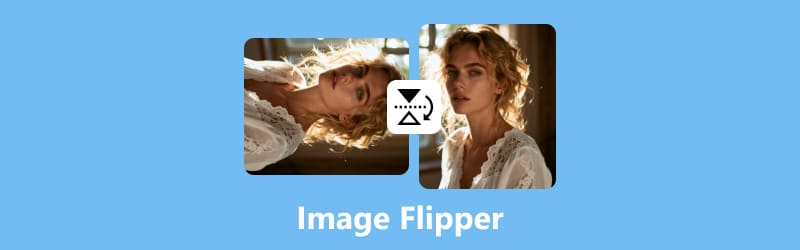
- GUIDELISTE
- Del 1. Top 5 billedflippere i 2025
- Del 2. Bonus: Bedste billedopskalering efter billedredigering
- Del 3. Ofte stillede spørgsmål om Image Flipper-software
Del 1. Top 5 billedflippere i 2025
Adobe Photoshop
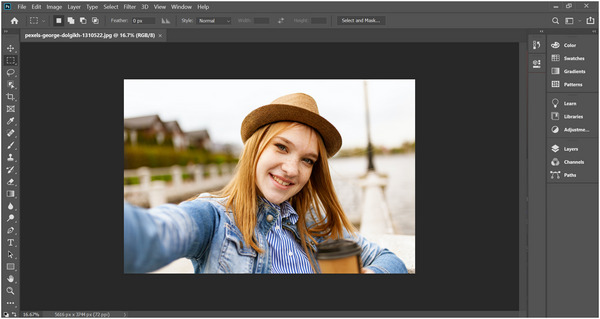
Vi starter denne guide med at præsentere branchestandarden inden for fotoredigering, Adobe Photoshop. Blandt mulighederne på denne liste har softwaren det mest avancerede fotoinverteringsværktøj, da billedvending i programmet fungerer ved at bruge Transform Tool på et valgt billede.
Blandt billedredigeringsværktøjerne i denne artikel tilbyder Transform Tool alene flere redigeringsmuligheder. Desværre kræver det høj teknisk ekspertise for at blive brugt effektivt. Dette gælder for hele Photoshop-softwaren, da den blev designet med professionelle i tankerne.
Vi anbefaler kun softwaren, hvis du allerede har erfaring med den eller er interesseret i at lære Photoshops stejle læringskurve at kende.
Hovedtræk:
• Transformeringsværktøjer er designet til optimal billedvending.
• Lagbaseret redigering til individuelt at justere andre elementer i spejlvendte billeder.
• Batchbehandling er designet til at vende flere billeder på én gang.
Begrænsninger:
• Dyre månedlige abonnementsmuligheder.
• Meget teknisk redigeringsgrænseflade og -værktøjer.
• Der kræves høje systemkrav for at det kan køre problemfrit.
GIMP
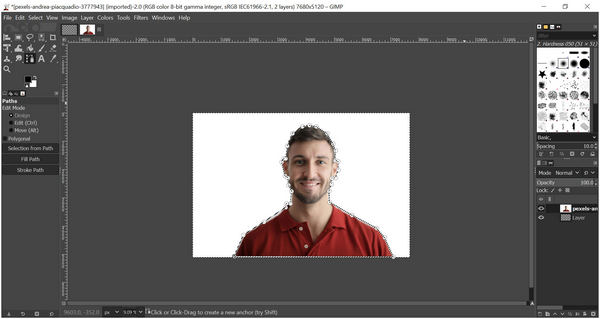
Da Adobe Photoshop er berygtet for sine dyre abonnementsgebyrer, er open source-redigeringsværktøjer dukket op som et brugbart alternativ. Blandt dem er GIMP en af de mere populære muligheder.
Heldigvis har softwaren også en fotospejling, hvilket gør den velegnet til brugere, der ønsker at spejle billeder. Programmet tilbyder også lignende fordele som Photoshop, såsom individuel lagspejling og brugerdefinerede transformeringsværktøjer.
Selvom GIMP er pålideligt freeware, har det også tekniske krav for at fungere korrekt. Nogle brugere synes endda, at det er sværere at bruge end Photoshop.
Hovedtræk:
• Avanceret flippingværktøj til at redigere hele billedet eller individuelle lag.
• Brugerdefinerbart transformeringsværktøj til redigering af bestemte dele af et billede.
• Plugin-understøttelse af redigeringsmuligheder fra tredjepart.
• Opskaler billeder i GIMP at forbedre kvaliteten.
Begrænsninger:
• Meget tekniske redigeringsværktøjer.
• Det er som standard ikke muligt at vende flere billeder.
• Ingen integration med cloudlagring.
Canva
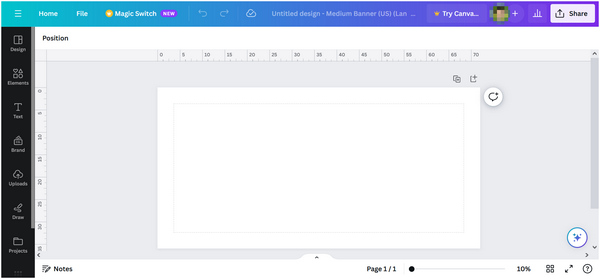
Fremadrettet har vi Canva, et onlineværktøj. Det måske mest kendte online medieredigeringsværktøj er primært designet til billedredigering, hvilket gør det ideelt for begyndere. På grund af sit design har Canva et dedikeret værktøj til at vende billeder lodret eller vandret.
Blandt mulighederne på denne liste er Canva moderat tilgængelig, men har stadig avancerede redigeringsmuligheder. Hvis du er dygtig nok, kan Canva være nok til grundlæggende redigering. Men komplet begyndere kræver stadig lidt øvelse for at gøre deres redigeringsfærdigheder acceptable i Canva.
Hovedtræk:
• Værktøj til billedvending med ét klik til enkel og nem redigering.
• Understøtter træk-og-slip billeder direkte til redigeringsvinduet.
• Tilgængelighed på tværs af platforme til online, desktop og mobil.
Begrænsninger:
• Gratisabonnementet har begrænsede redigeringsværktøjer.
• Meget afhængig af internetforbindelsens stabilitet.
• Unøjagtigt lagvalg forårsager undermåls kontrol over spejlvending.
• Inkluder et vandmærke i dets outputbillede. (Lær her hvordan du gør) fjern Canva vandmærke.)
PineTools Flip Image
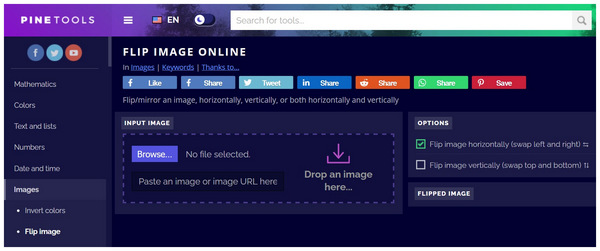
Endelig tilbyder vi dedikerede online redigeringsværktøjer, startende med PineTools Flip Image, et browserbaseret værktøj designet specifikt til online billedvending. I modsætning til de tidligere editorer i denne artikel fungerer denne mulighed udelukkende som en billedvendingsfunktion og tilbyder ikke andre redigeringsfunktioner.
Vær dog opmærksom på dens begrænsninger, når det kommer til filstørrelse. Når du bruger onlineværktøjer, skal du være opmærksom på disse begrænsninger, da deres onlinebaserede natur påvirker deres filstørrelsesgrænse og outputkvalitet betydeligt.
Hovedtræk:
• Eksklusivt billedvendingsværktøj til onlinebrowsere.
• Problemfri proces fra upload til redigering af billeder.
• Helt gratis software.
Begrænsninger:
• Begrænset filstørrelse kun fra 5-10 MB.
• Ingen batchbehandling til billedvending.
• Der er ingen forhåndsvisningsmulighed, før billedet er redigeret.
Img2Go
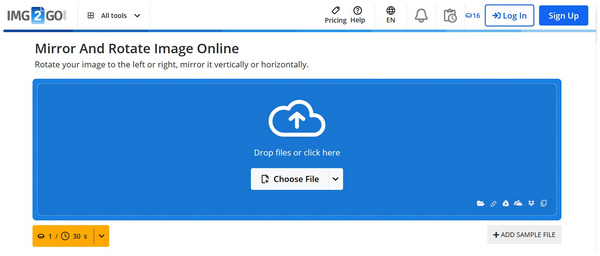
En anden mulighed for brugere, der ønsker effektiviteten af onlineværktøjer, er Img2Go. Selvom den yder noget lignende PineTools, klarer denne onlinebrowser sig bedre med hensyn til de forskellige formater, den kan læse.
Softwaren reducerer også billedkvaliteten mindre, hvilket gør den mindre fremtrædende end andre onlineværktøjer. Desværre bruger den et kreditbaseret billedbehandlingssystem, hvilket gør den mindre gratis end andre onlineværktøjer; den har dog ingen redigeringsbegrænsninger.
Hovedtræk:
• Designet som et online billedredigeringsværktøj til browsere.
• Understøtter de fleste populære billedfiltyper.
• Den kan læse populære billedformater fra PNG, JPG, BMP og mere.
Begrænsninger:
• Bruger kreditgrænser for gratis brugere.
• Gratisbrugere er begrænsede med hensyn til filstørrelse og uploadhastighed (Lær mere hvordan man komprimerer billeder).
• Betydelig tilstedeværelse af annoncer og irriterende pop op-vinduer.
Del 2. Bonus: Bedste billedopskalering efter billedredigering
Da billedvending kun spejler billedet vandret eller lodret, påvirker det ikke direkte billedets kvalitet. Som følge heraf vil billeder af lav kvalitet stadig have dårlig opløsning. Heldigvis kan dette problem løses ved at bruge billedopskaleringsværktøjer som f.eks. ArkThinker Image Upscaler Online.
Udstyret med et AI-drevet opløsningsforbedringssystem optimerer ArkThinker Image Upscaler Online billedkvaliteten ved at forbedre opløsningen. Det er et ideelt værktøj til at gendanne gamle billeder, rette slørede fotos og opgradere billeder i lav opløsning.
Disse forbedringsmuligheder adresserer effektivt den forringelse af billedkvaliteten, der forårsages af onlineværktøjer, hvoraf de fleste er gennemgået ovenfor. Denne faktor gør onlineværktøjet til et perfekt supplement til begrænsningerne ved browserbaserede editorer. Ud over disse imponerende kvalitetsopgraderingsfunktioner sikrer ArkThinker Image Upscaler Online en problemfri brugeroplevelse. Programmet er kendt for sit enkle upload-og-behandlingsdesign, og de billeder, der behandles i det, gemmes ikke på webstedets servere.
Hovedtræk:
• Den kan skalere billeder direkte fra lokal lagring.
• Opskalerer billeder 2X, 4X, 6X til 8X den oprindelige kvalitet.
• Forbedrer billedopløsningen ved hjælp af AI-understøttelse.
• Opskalerede billeder er uden vandmærker for et rent resultat.
• Alle redigerede billeder slettes efter 24 timer af hensyn til brugerens privatliv og sikkerhed.
For at lære at bruge ArkThinker Image Upscaler Online, skal du sørge for at læse vores tretrinsguide nedenfor for at gøre det nemmere at forbedre dine billeder.
Gå til ArkThinker Image Upscaler Onlines hjemmeside, og vælg derefter Opskalere foto knappen på hjemmesiden. Du kan også klikke og trække et lokalt billede ind i feltet til upload af fotos. Vent på, at billedet læses af onlineværktøjet.
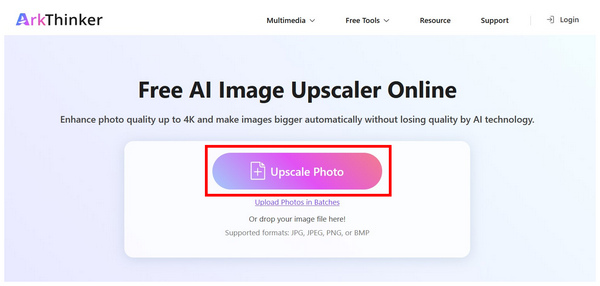
Når du har uploadet billedet, skal du vælge opskaleringsmultiplikatoren for at forbedre dit foto. Du kan vælge mellem 2X, 4X, 6X eller 8X.
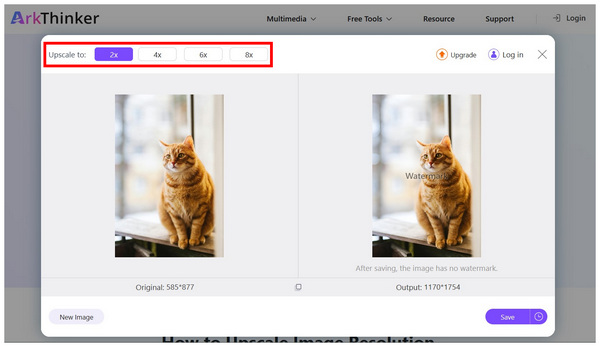
For at sikre, at dit billede er skaleret, skal du flytte markøren hen over forhåndsvisningsbilledet for at vurdere dets kvalitet. Klik derefter på Gemme for at downloade det opskalerede billede tilbage til din computer.
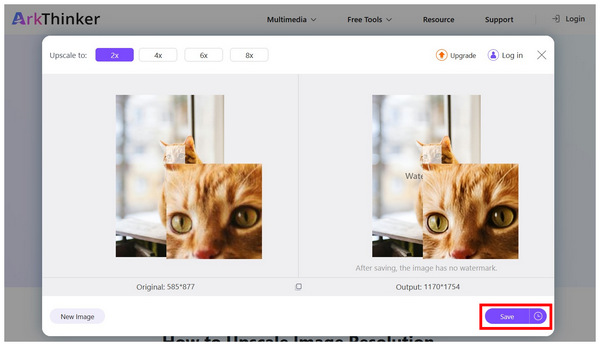
Når billedet er blevet downloadet tilbage til din computer, fjernes vandmærket i forhåndsvisningssektionen. Du kan nu uploade det opskalerede foto uden at skulle bruge andet redigeringssoftware til at fjerne eventuelle vandmærker.
Del 3. Ofte stillede spørgsmål om Image Flipper-software
Er billedflippere svære at bruge?
Nej, det er de ikke. Værktøjer til billedskiftning er nemme at bruge. De er også tilgængelige på tværs af forskellige enheder og platforme.
Kan jeg bruge billedredigeringsprogrammer til at vende billeder?
Ja, det kan du. Billedredigeringsprogrammer er dog ofte for komplicerede, hvis du kun vil vende billeder. Du kan i stedet bruge dedikerede værktøjer til billedvending.
Kan det at vende et billede forringe billedkvaliteten?
Det afhænger af, hvilken software du bruger til at vende billedet. Traditionelle billedredigeringsprogrammer bevarer billedkvaliteten eller forbedrer den endda. På den anden side resulterer onlineværktøjer ofte i en kvalitetsforringelse af redigerede medier.
Er onlineværktøjer nok til at vende billeder?
Ja, det er de. Onlineværktøjer er mere end rigeligt, hvis du kun har planer om at vende billeder. De er også nemmere at bruge.
Hvad gør billedvending nyttigt?
Spejlvendte billeder er nyttige til fotoredigering og andre kreative formål. Det kan også fremhæve mere fremtrædende træk ved dit ansigt. Selvom det kan være begrænset, kan billedkompositionen også blive påvirket.
Konklusion
Nu har vi præsenteret de 5 bedste billedflippere for dig at vælge imellem, og vi håber, at oplysningerne i denne artikel er tilstrækkelige til at opfylde dine behov for fotoredigering. Hvis du planlægger at bruge onlinemuligheder og er bekymret for kvalitetsforringelse, anbefaler vi kraftigt at bruge ArkThinker Image Upscaler Online til at forbedre dine fotos.
Hvad synes du om dette indlæg? Klik for at bedømme dette opslag.
Fremragende
Bedømmelse: 4.8 / 5 (baseret på 478 stemmer)


